- May -akda Jason Gerald [email protected].
- Public 2024-01-15 08:25.
- Huling binago 2025-01-23 12:50.
Itinuturo sa iyo ng wikiHow na ito kung paano magsara ng isang eBay account. Ang pagsasara ng account ay magagawa lamang mula sa website ng eBay sa isang computer. Upang matanggal, ang balanse sa account ay dapat na walang laman at dapat walang nakabinbing mga transaksyon.
Hakbang
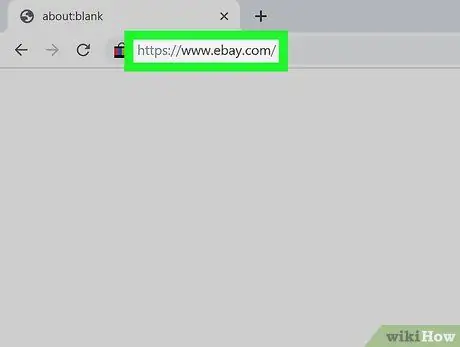
Hakbang 1. Bisitahin ang https://www.ebay.com sa pamamagitan ng isang web browser
Kung naka-sign in ka na sa iyong account, lilitaw ang home page ng eBay.
Kung hindi, i-click ang " Mag-sign in ”Sa kaliwang tuktok ng pahina, pagkatapos ay i-type ang iyong email address at password.
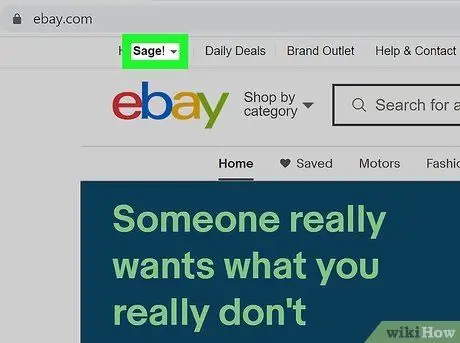
Hakbang 2. I-click ang iyong pangalan
Ang pangalan ay nasa kanang tuktok ng pahina. Ang isang drop-down na menu ay magbubukas pagkatapos.
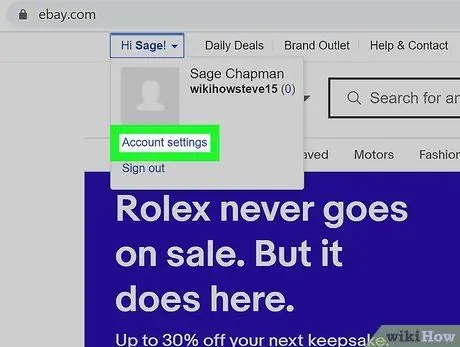
Hakbang 3. Piliin ang Mga setting ng account
Lumilitaw ang opsyong ito sa ibabang hilera ng drop-down na menu. Maglo-load ang pahina ng "Mga Setting ng Account."
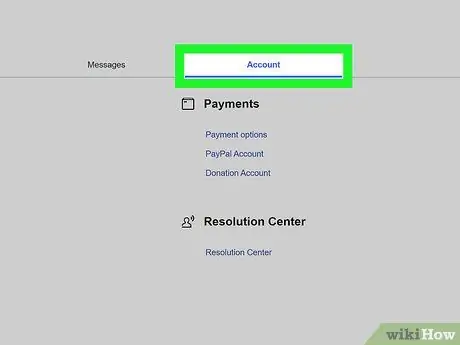
Hakbang 4. Piliin ang tab na Mga Account
Makikita mo ang tab na ito sa gitna ng row ng mga pagpipilian, sa ilalim ng seksyong "Aking eBay".
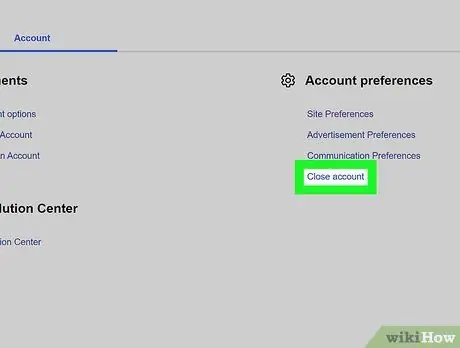
Hakbang 5. Piliin ang Isara ang Aking Account
Lumilitaw ang opsyong ito sa kanan ng teksto na "Aking Account".
Maaari mong makita ang pagpipilian sa ilalim ng heading na "Mga kagustuhan sa account". Pagkatapos nito, ididirekta ka sa isang pahina ng tulong ("Tulong") na nagpapakita ng maraming impormasyon tungkol sa pagsasara ng account
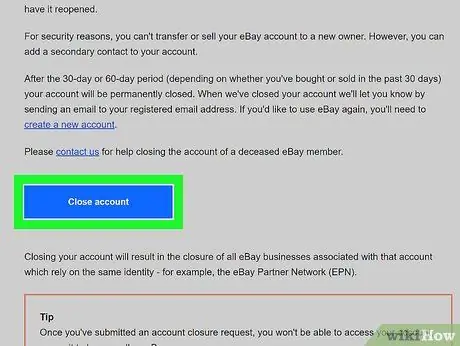
Hakbang 6. I-click ang Isara ang Account (kung nakadirekta ka sa pahina ng "Tulong")
Kailangan mong mag-swipe pataas sa screen upang makita ang mga pagpipilian. Naglalaman ang pahinang ito ng iba pang mga paraan na maaaring sundin upang ma-deactivate ang isang account sa halip na isara ito, tulad ng pag-unsubscribe sa mga kagamitan sa pagbebenta at pag-aalis ng mga awtomatikong pamamaraan ng pagbabayad.
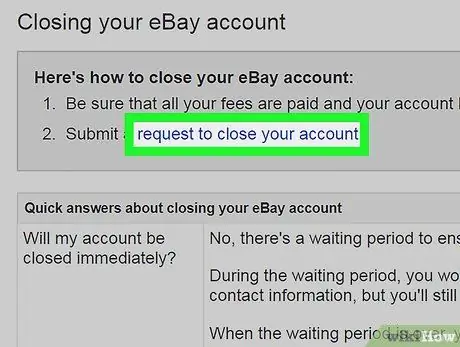
Hakbang 7. I-click ang kahilingan upang isara ang iyong account (kung nasa pahina ng account ka pa rin)
Lumilitaw ang opsyong ito sa ilalim ng text na "Pagsara ng iyong eBay account". Ang isang bagong tab ng browser ay bubuksan pagkatapos nito.
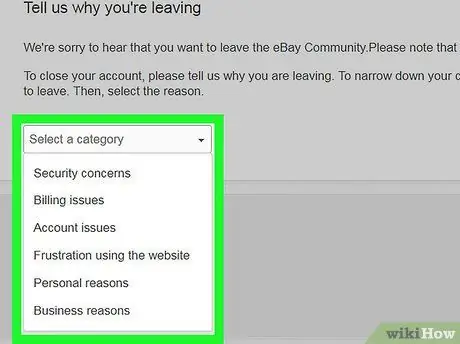
Hakbang 8. Tukuyin ang dahilan para sa pagtanggal ng account
Piliin ang drop-down box Pumili ng kategorya ”, Pumili ng kategorya ng dahilan, pagkatapos ay i-click ang tukoy na dahilan na ibinigay sa drop-down na kahon.
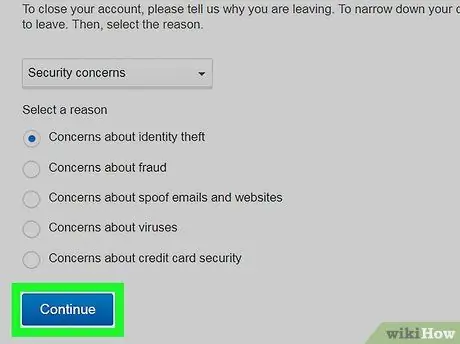
Hakbang 9. Piliin ang Magpatuloy
Nasa ilalim ito ng pahina.
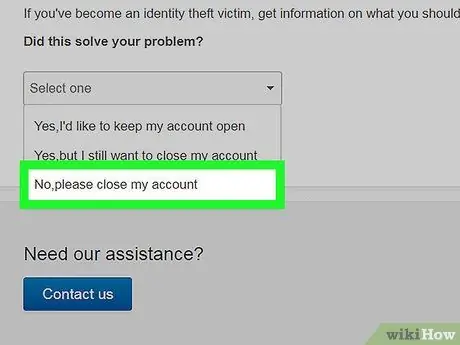
Hakbang 10. Kumpirmahin ang pagsasara ng account
Piliin ang drop-down box " Mamili ng isa, pagkatapos ay piliin ang " Hindi, mangyaring isara ang aking account ”.
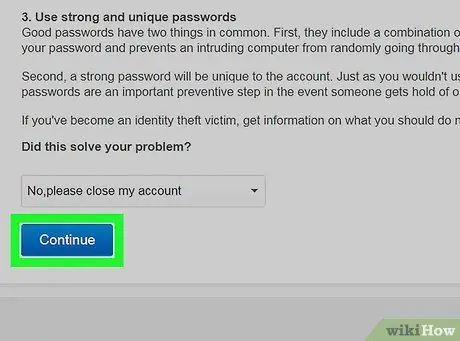
Hakbang 11. Piliin ang Magpatuloy
Ang pagpipiliang ito ay ipinapakita sa ilalim ng pahina.
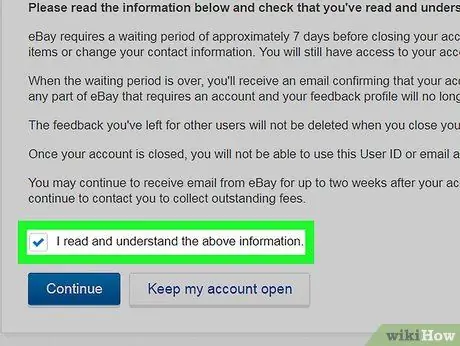
Hakbang 12. Lagyan ng check ang kahon na "Nabasa ko at naintindihan ang impormasyon sa itaas"
Maglagay ng tsek sa kahon sa tabi ng teksto sa pamamagitan ng pag-click dito. Sa pamamagitan ng paglalagay ng tsek sa kahon, ipinapahiwatig mo na nabasa mo at sumasang-ayon ka sa mga tuntunin ng pagtanggal ng account.
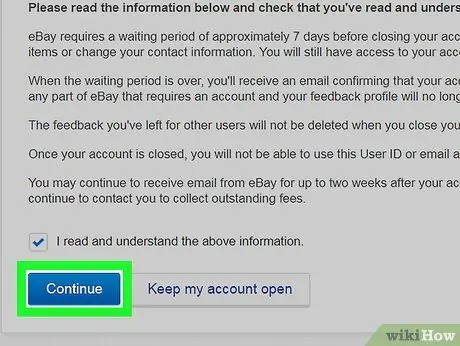
Hakbang 13. Piliin ang Magpatuloy
Kapag na-click, tatanggalin ng eBay ang account. Tandaan na ang mga account ay maaaring hindi permanenteng matanggal nang hanggang pitong araw.
Mga Tip
- Ang mga pagsusuri na iniiwan mo para sa ibang mga gumagamit ay mananatiling nakaimbak at maipakita sa eBay pagkatapos ng sarado ng account.
- Kung naka-hold ang iyong account, hindi mo ito matatanggal hanggang sa malutas ang dahilan ng suspensyon.
Babala
- Kung pinili mo ang isang email address bilang iyong eBay account ID o username, palitan ang username na iyon bago isara ang account. Kung hindi man, ang lahat ng mga rating o pagsusuri na na-upload sa pamamagitan ng iyong account ay ipapakita pa rin kasama ng iyong email address.
- Kung mayroon pa ring mga natitirang singil o bayarin sa iyong account, hindi mo matatanggal ang account hanggang sa nakumpleto ang transaksyon.






